
এই নির্দেশ সালে কার্যকারিতা ও EasyContextMenu প্রোগ্রাম ব্যবহার সম্পর্কে বিস্তারিত উইন্ডোজ প্রসঙ্গ মেনু উপাদান সম্পাদনা করতে। তুমি কেমন নিজে পৃথক নির্দেশাবলী সম্পন্ন করা হয়, সেইসাথে অন্যান্য বৈশিষ্ট্য, বেতন মনোযোগ আগ্রহী: কিভাবে উইন্ডোজ 10 প্রসঙ্গ মেনু, কিভাবে পরিবর্তন উইন্ডোজ 10 "খুলুন" মেনু আইটেম পরিবর্তন করতে থেকে আইটেমগুলি সরানোর "শুরু" প্রসঙ্গ মেনু।
EasyContextMenu ব্যবহার উইন্ডোজের কনটেক্সট মেনু সম্পাদনা করতে
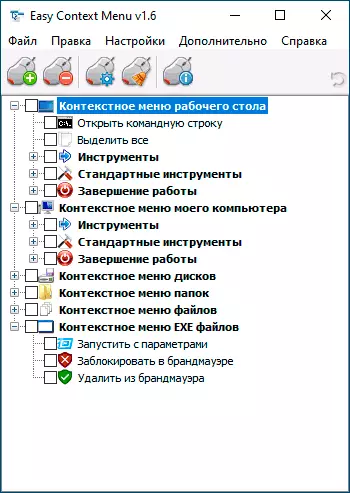
EasyContextMenu প্রোগ্রাম চলমান (যদি প্রয়োজন হয় তাহলে, সক্ষম রাশিয়ান ইন্টারফেস ভাষা, এর বিকল্প যান - ভাষাসমূহ এবং এটি চালু) করার পর প্রসঙ্গ মেনু একটি তালিকা দেখতে পাবেন, সম্পাদনা যার প্রোগ্রামে সম্ভব:
- ডেস্কটপ প্রসঙ্গ মেনু
- আমার কম্পিউটারে প্রেক্ষাপটে মেনু (প্রকাশমান যখন আপনি এ "" এই কম্পিউটারটিকে ডান-ক্লিক করুন)।
- প্রসঙ্গ মেনু ডিস্ক
- ফোল্ডার মেনু
- ফাইল মেনু (ব্যতীত প্রকার)
- প্রসঙ্গ মেনু EXE ফাইলস
মেনু প্রত্যেকের জন্য, প্রোগ্রাম ইতিমধ্যে সবচেয়ে ঘন ঘন ব্যবহৃত কর্মের একটি তালিকা প্রদান করে, এবং আপনি তাদের অন্তর্ভুক্ত করতে পারে সংশ্লিষ্ট উপাদান লক্ষ।
পরিবর্তনগুলি প্রয়োগ করা জন্য জন্য, ফাইল মেনুতে, "পরিবর্তন প্রয়োগ করুন", আপনি নতুন প্রসঙ্গ মেনু পরীক্ষা করতে পারবেন যে পরে ক্লিক করুন।

ঘটনা কোনো পদক্ষেপ আপনি তালিকার মধ্যে, আপনি এটা নিজেকে তৈরি করতে পারেন যে:
- "ফাইল" মেনুতে বা মাউস এবং গিয়ার ইমেজের সাথে বোতামে ক্লিক করে কমান্ড তালিকা সম্পাদক খুলুন।
- একটি নির্দিষ্ট মেনু যার মাধ্যমে আপনি আপনার আইটেমটি তৈরি করতে চান এবং এটি পরবর্তীকালে (আপনি পছন্দসই প্রসঙ্গ মেনু নির্বাচন করার পরে "মেনু যোগ করুন" ক্লিক করে আপনার নিজের তৈরি করতে পারেন) নির্বাচন করুন।
- কম্পিউটারে "কমান্ড যোগ করুন" এবং উল্লেখ এক্সিকিউটেবল ফাইল পছন্দসই কমান্ড শুরু করতে ক্লিক করুন।
- প্রসঙ্গ মেনু আইটেমের নাম, সেইসাথে প্রোগ্রামের পরামিতি শুরু বা কর্ম প্রয়োজনে উল্লেখ করুন। প্রসঙ্গ মেনু আইটেমটি আইকন এবং সেট অন্যান্য প্রয়োজনীয় প্যারামিটার নির্বাচন করুন যদি প্রয়োজন হয় তাহলে (উদাহরণস্বরূপ, স্টার্ট-আপ প্রশাসক পক্ষে)। "সংরক্ষণ করুন" ক্লিক করুন।
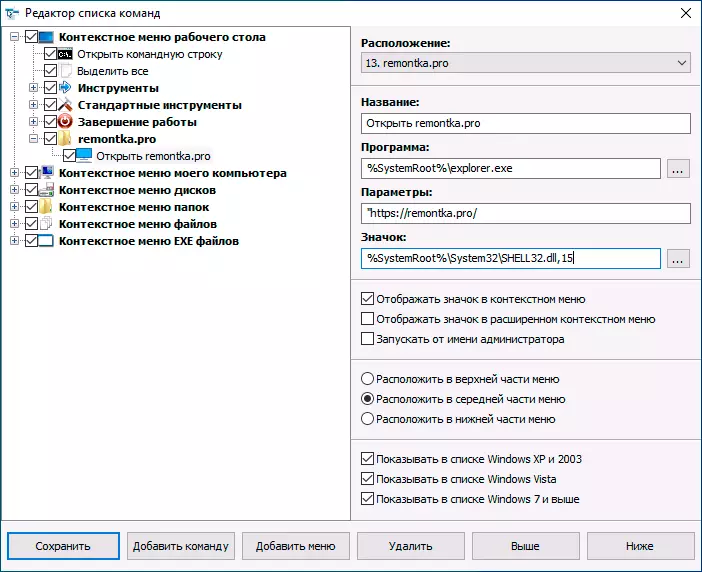
- এখন কর্ম আপনার তৈরি করা প্রধান EasyContextMenu, যেখানে এটি, সক্ষম করা যাবে পরিবর্তনগুলি প্রয়োগ উপলব্ধ হবে, এবং এটি উইন্ডোজের উপযুক্ত প্রসঙ্গ মেনু প্রদর্শিত হবে।
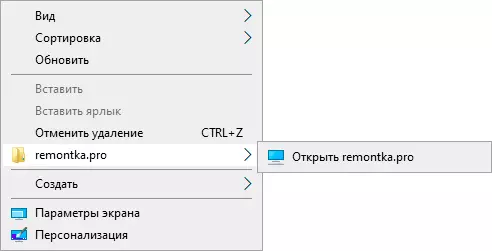
EasyContextmenu এর অতিরিক্ত বৈশিষ্ট্যগুলির মধ্যে:
- "ফাইল" মেনু আইটেমটিতে - "প্রসঙ্গ মেনু পরিষ্কার করা" আপনি ইতিমধ্যে এটি পাওয়া অন্যান্য প্রোগ্রামগুলির দ্বারা যুক্ত অপ্রয়োজনীয় আইটেমগুলি সরাতে পারেন।

- "উন্নত" মেনুতে, বেশ কয়েকটি কার্যকর বিকল্প রয়েছে যা, উদাহরণস্বরূপ, শর্টকাটগুলি থেকে তীরগুলি সরান, বা শর্টকাট তৈরি করার সময় "লেবেল" এর স্বাক্ষরটি সরান।
- কমান্ড লিস্টের সম্পাদকটি পরীক্ষা করার পরে, আপনি খুঁজে বের করতে পারেন, উদাহরণস্বরূপ, একটি ফোল্ডার এবং একটি ফাইল বা অ্যাক্সেস ("মালিক হওয়ার জন্য") অ্যাক্সেসকে অবরুদ্ধ করা হয়।
- উপলব্ধ বর্তমান কমান্ড তালিকা সেটিংস এবং পরবর্তী সময়ে পুনরুদ্ধার উপলব্ধ।
- আপনি এটি করতে পারেন যাতে প্রসঙ্গ মেনুটির পৃথক আইটেমগুলি কেবল স্থানান্তরিত হওয়ার সময় প্রদর্শিত হয় (তবে, এটি আমার পরীক্ষায় কাজ করে নি)।
EasyContextmenu ব্যবহার করে প্রসঙ্গ মেনু আইটেম পরিবর্তন করার প্রক্রিয়া ভিডিও প্রদর্শন
Summing আপ: খুব আরামদায়ক এবং দরকারী বিনামূল্যে ইউটিলিটি। আপনি উইন্ডোজের কনটেক্সট মেনু স্থাপনের কর্ম থাকে - আমি ব্যবহারের সুপারিশ। অফিসিয়াল ওয়েবসাইট যেখানে আপনি EasyContextMenu ডাউনলোড করতে পারেন - https://www.sordum.org/7615/easy-context-menu-v1-6/, ডাউনলোড বোতামটি নির্দিষ্ট পৃষ্ঠার নীচে মন্তব্য করার আগে।
